Ce tutoriel est destiné aux débutants Linux, montrant 2 façons d’installer Google Chrome sur la station de travail Fedora 29. La première méthode utilise l’interface utilisateur graphique, la seconde utilise la ligne de commande du terminal. Veuillez noter que Google Chrome ne fournit plus de support 32 bits pour Linux. Si vous utilisez un système Fedora 32 bits, vous pouvez installer le navigateur Chromium à la place.
Installer Google Chrome sur la station de travail Fedora 29 de la manière graphique
Vous pouvez télécharger le paquet RPM de Google Chrome depuis la page de téléchargement de Google Chrome, mais Fedora 29 vous donne une option plus facile. Tout d’abord, ouvrez l’application Software.
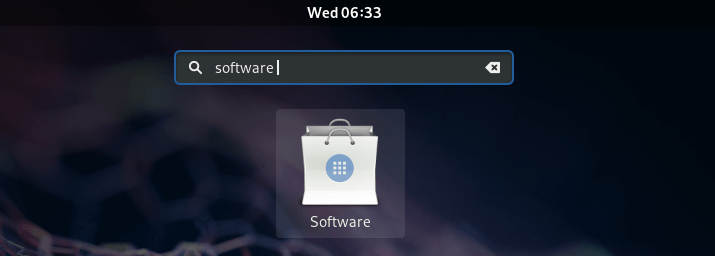
Puis allez dans Software Repositories.
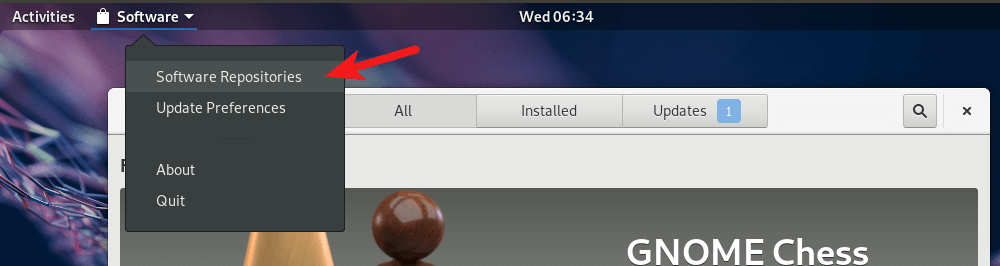
Cliquez sur le bouton Install pour activer les dépôts tiers.

Une fois qu’il est installé, il y aura 4 nouveaux dépôts, dont l’un est google-chrome.

Sélectionnez google-chrome et cliquez sur le bouton Enable pour activer le dépôt Google Chrome. Vous devrez entrer votre mot de passe.
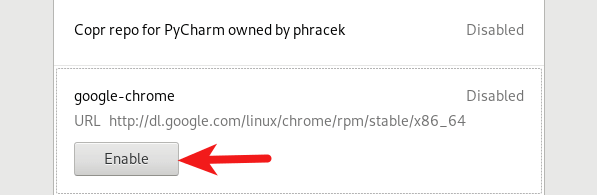
Une fois qu’il est activé, cliquez sur le bouton de fermeture, revenez à l’application Logiciel. Recherchez Google Chrome et cliquez sur le bouton Installer.
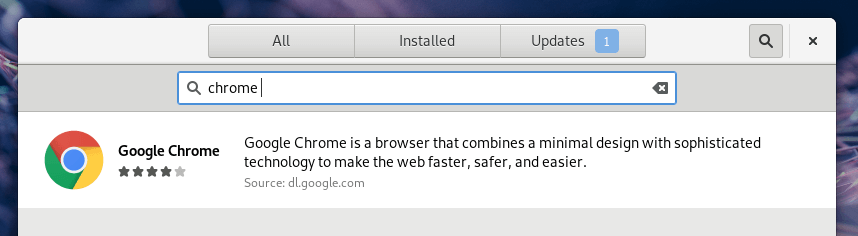
Une fois l’installation terminée, vous pouvez lancer le navigateur Chrome à partir du menu des applications.
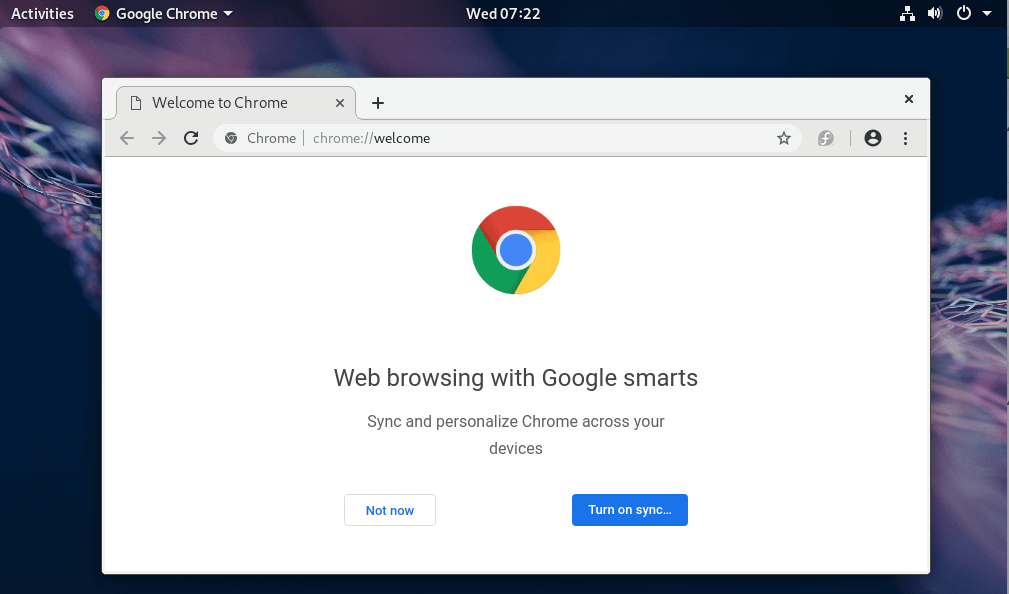
Installation de Google Chrome sur la station de travail Fedora 29 à partir de la ligne de commande
Pour ceux d’entre vous qui aiment pratiquer les compétences de la ligne de commande, voici comment installer Google Chrome sur Fedora 29 en utilisant le terminal. Ouvrez une fenêtre de terminal à partir du menu des applications.
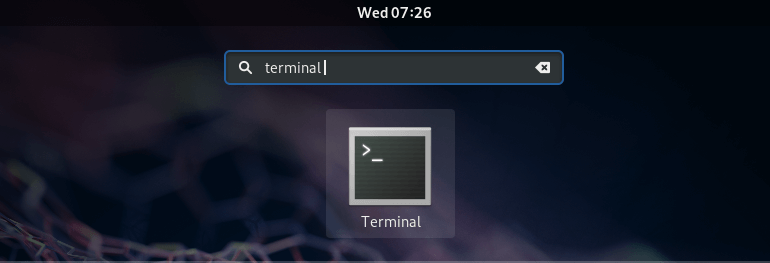
Puis entrez la commande suivante dans le terminal pour installer le gestionnaire de dépôt tiers.
sudo dnf install fedora-workstation-repositories
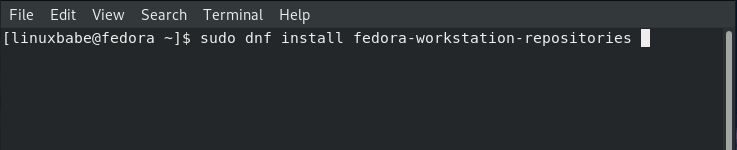
Réponse y pour continuer. Après l’installation de ce paquet, nous devons activer le dépôt google-chrome avec la commande suivante.
sudo dnf config-manager --set-enabled google-chrome
Puis installer le navigateur Google Chrome avec la commande suivante.
sudo dnf install google-chrome-stable -y
Vous pouvez également installer la version bêta et la version instable.
sudo dnf install google-chrome-betasudo dnf install google-chrome-unstable
Maintenant, vous pouvez lancer le navigateur Google Chrome à partir de votre menu d’application, ou en émettant la commande suivante.
google-chrome-stable
J’espère que ce tutoriel vous a aidé à installer le navigateur Google Chrome sur la station de travail Fedora 29, soit à partir de l’interface graphique, soit en utilisant la ligne de commande. Comme toujours, si vous avez trouvé ce post utile, alors abonnez-vous à notre newsletter gratuite pour obtenir d’autres conseils et astuces. Prenez soin de vous 🙂
.